В режиме инкогнито автоматически отключаются все расширения вашего браузера. Ну, по крайней мере, это стандартное поведение. Хорошей новостью является то, что вы можете настроить параметры своего браузера, чтобы включить расширения в режиме инкогнито.
Шаги по разрешению расширений в режиме инкогнито
В Google Chrome
- Нажмите на значок меню Chrome и выберите Дополнительные инструменты.
- Затем нажмите на Расширения чтобы перечислить все установленные вами расширения.

- В качестве альтернативы вы также можете ввести хром: // расширения в адресной строке для доступа к списку расширений.
- Нажмите на расширение, которое хотите запустить во время просмотра в приватном режиме.
- Затем нажмите Подробности кнопка.
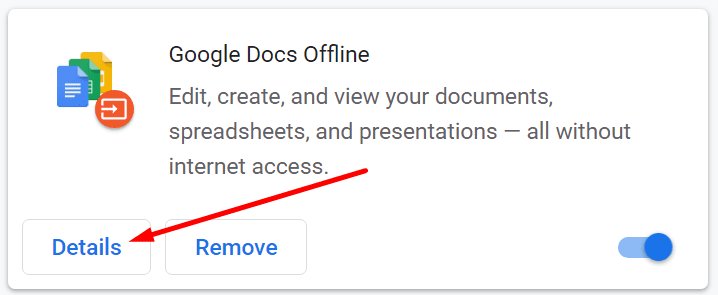
- Прокрутите вниз до Разрешить в режиме инкогнито.
- Сдвиньте ползунок вправо, чтобы включить эту опцию.
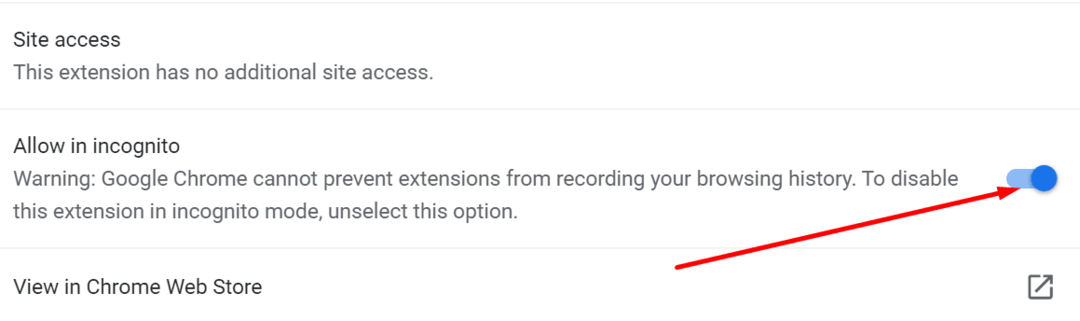
С этого момента соответствующее расширение будет продолжать работать, даже если вы включите приватный режим.
Если вы хотите включить несколько расширений в режиме инкогнито, вам необходимо повторить каждый процесс расширения.
В Microsoft Edge
- Идите вперед и щелкните меню браузера.
- Выбирать Расширения.
- Нажать на Подробности кнопку расширения, которое вы хотите включить.
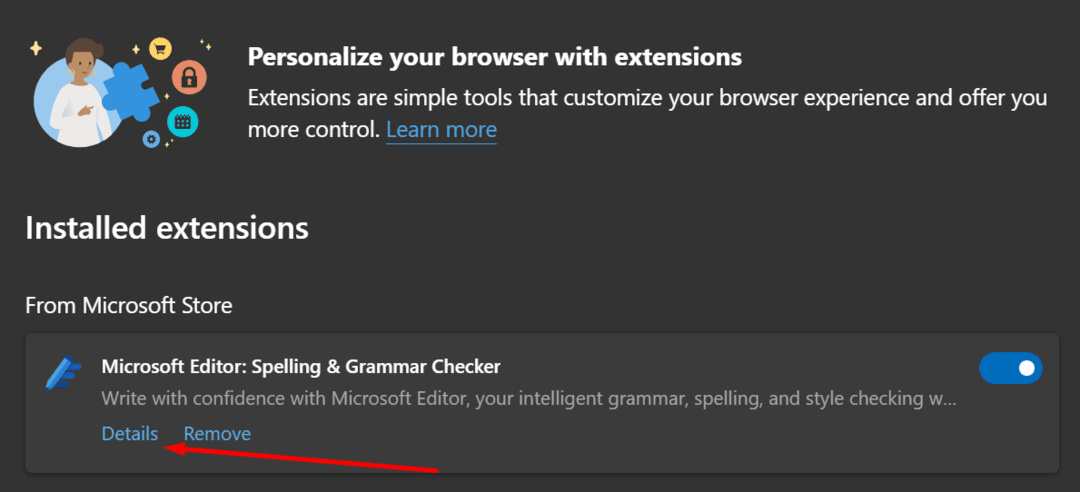
- Проверить Разрешить inPrivate флажок.
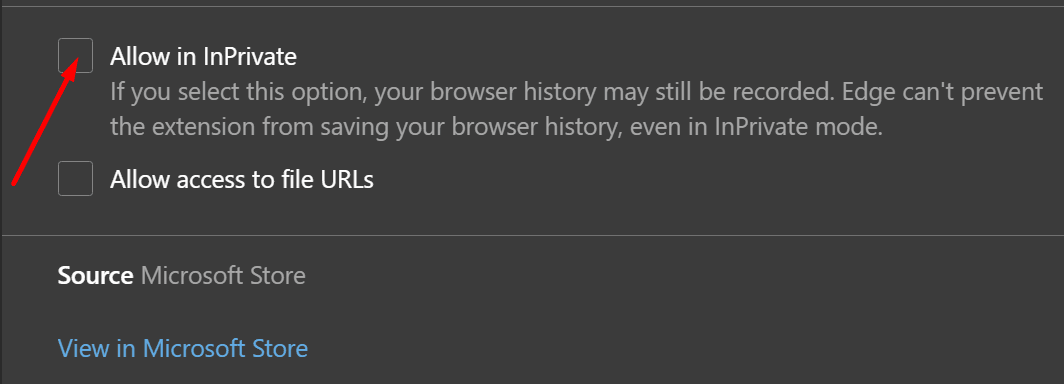
- Обновите Edge, чтобы изменения вступили в силу.
В опере
- Нажать на Логотип Opera (верхний левый угол).
- Выбирать Расширения.
- Найдите расширение, которое вы хотите разрешить в режиме инкогнито.
- Проверить Разрешить в режиме инкогнито флажок.
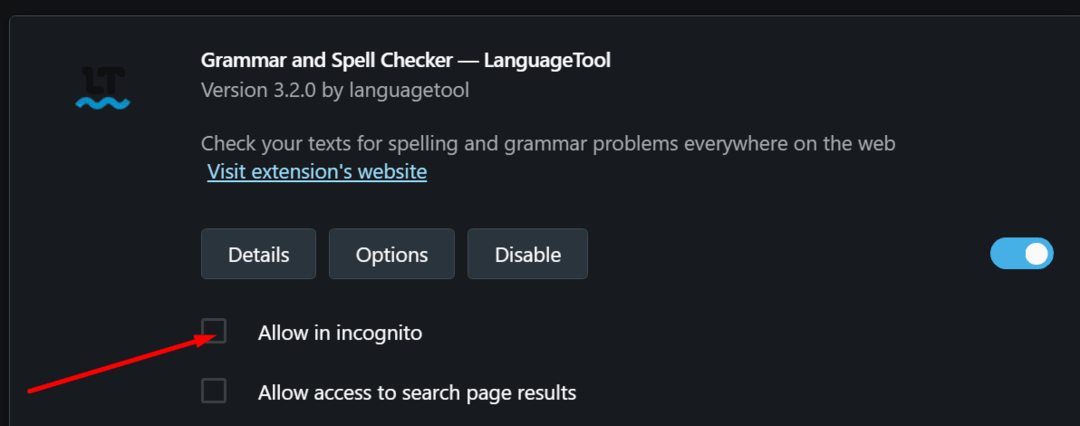
Как видите, шаги, которые необходимо выполнить, во всех браузерах очень похожи.
Стоит ли включать расширения в режиме инкогнито?
Теперь, когда мы увидели, какие шаги необходимо выполнить, чтобы разрешить расширения в частном режиме, давайте ответим на еще один распространенный вопрос.
Безопасно ли включать расширения в режиме инкогнито? В режиме инкогнито ваши расширения автоматически отключаются по уважительной причине. Некоторые расширения активно отслеживают ваши действия в Интернете и записывают данные о вашем поведении.
Не полагайтесь только на режим инкогнито для обеспечения конфиденциальности
Просмотр Интернета в Режим инкогнито недостаточно для сохранения конфиденциальности ваших данных. Хотя режим инкогнито блокирует многие трекеры и рекламу, он редко бывает полностью защищенным.
Возьмем пример. Допустим, вы читаете новости в Chrome в режиме инкогнито. Но вы попали на этот новостной сайт через поисковую систему Google. И это не частная поисковая система. Вы уловили суть.
Если вы хотите узнать больше о конфиденциальности в Интернете, ознакомьтесь с этими руководствами:
- Законы о конфиденциальности данных в США
- Почему важна конфиденциальность, которую VPN обеспечивает от вашего интернет-провайдера?
- Что означает конфиденциальность данных для будущего рекламы
- 10 лучших преимуществ конфиденциальности при использовании DuckDuckGo